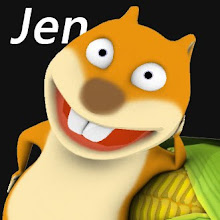2010-10-22
AE Learning....
wiggle語法的使用,以及控制器slider應用。
effect> transform> separate XYZ position
parent應用(先選子再選母)
effect> stylize> motion tile (使用wiggle時有黑邊)
effect> time> time remap (改變comp的速度)
effect> cc pixel polly & shatter (like explosion)
effect> cc force motion blur (動態模糊)
新增adujestment layer,增加控制器slider,以控制particle以下數據...
effect> cc particle world
effect> lens blur (鏡頭模糊)
effect> out of focus (鏡頭模糊)
Label
AE
2010-04-20
Flash常用ActionScript常用的影片操控指令
指令 | 應用方式 | 說明 |
Stop() | Stop(); | 停在目前的影格位置 |
Play() | Play(); | 從目前的位置開始播放 |
gotoAndStop() | gotoAndStop(5); | 跳到影格5然後停止 |
gotoAndStop(5,”scene | 跳到scene 2的影格5然後停止 | |
gotoAndPlay() | gotoAndPlay(5); | 跳到影格5然後播放 |
gotoAndPlay(5,”scene | 跳到scene 2的影格5然後播放 | |
nextFrame() | nextFrame(); | 移到下一個影格,然後停止播放 |
prevFrame() | prevFrame(); | 移到上一個影格,然後停止播放 |
nextScene() | nextScene(); | 移到下一個影格,然後從頭開始播放 |
prevScene() | prevScene(); | 移到上一個影格,然後從頭開始播放 |
*要宣告變數時,必須使用"var" 指令後面加上自訂的變數名稱,
ex:
var myCount;
用":" 指定變數的類型,若要指定變數的值,則可使用"=" 運算子來指定。
ex:
var myCount:int=10000;
Label
Flash
Flash常用ActionScript控制語句基本用法
1)
Goto:跳到一個指定的影格(Frame)
Scene: 指定 Scene
Frame:Number,Label,Expression,Next Frame,Previous Frame 可以選擇 Frame 的編號,標號,通過表達式,下一影格,前一影格
Expression: 定義表達式
Control:Go to and Play,Go to and Stop 通過選擇這個項目來確定到達指定的影格以後是繼續播放還是停止
例子:
Go to and Play (1) 跳到第一影格播放
Go to Next Frame 跳到下一影格播放
Go to and Stop ("intro") 跳到標號為 intro 的影格播放
2)
Play:播放
Stop:停止
Toggle High Quality:切換畫面的細節程度
Stop All Sounds:停止所有聲音
Get URL:打開指定的網址
URL: 網址
Windows:_self,_blank,_parent,_top 打開網址 時使用的目標
Variables on’t Send,Send use GET,Send use POST 變量的傳遞方式
例子:
Get URL ("next.asp", window="_blank", vars=POST) 在新窗口中打開 next.asp,並且傳遞參數
3)
FScommand:調用命令
Command: 命令
Arguments: 參數
For standalone player:fullscreen,allowscale,showmenu,exec,quit 播放器使用的固定命令和參數
例子:
FS Command ("fullscreen", "true") 設置全屏幕播放
4)
Load/Unload Movie: 調入/釋放外部的影片
Action:Load movie into location,Unload movie from location,Load variables into location: 可以選擇是否調入新影片,釋放已經調入的影片,調入變量
URL:影片的網址
Location:Level,Target: 調入的層,或者是某一目標對象的位置
Variables on’t Send,Send use GET,Send use POST: 變量的傳遞方式
例子:
Load Movie ("test.swf", 1): 把 test.swf 調入到第一層
Load Movie ("test.swf", "loadit", vars=GET): 把 test.swf 調入到 loadit 目標對象的位置
Unload Movie ("loadit"): 把 loadit 目標對像處的影片釋放
Load Variables ("makeit.asp", 2, vars=GET): 調用 makeit.asp 並接收返回的變量
5)
Tell Target: 指定目標對像
Target: 目標對像
例子:
Begin Tell Target ("obj") 指定目標對像 obj
Goto:跳到一個指定的影格(Frame)
Scene: 指定 Scene
Frame:Number,Label,Expression,Next Frame,Previous Frame 可以選擇 Frame 的編號,標號,通過表達式,下一影格,前一影格
Expression: 定義表達式
Control:Go to and Play,Go to and Stop 通過選擇這個項目來確定到達指定的影格以後是繼續播放還是停止
例子:
Go to and Play (1) 跳到第一影格播放
Go to Next Frame 跳到下一影格播放
Go to and Stop ("intro") 跳到標號為 intro 的影格播放
2)
Play:播放
Stop:停止
Toggle High Quality:切換畫面的細節程度
Stop All Sounds:停止所有聲音
Get URL:打開指定的網址
URL: 網址
Windows:_self,_blank,_parent,_top 打開網址 時使用的目標
Variables on’t Send,Send use GET,Send use POST 變量的傳遞方式
例子:
Get URL ("next.asp", window="_blank", vars=POST) 在新窗口中打開 next.asp,並且傳遞參數
3)
FScommand:調用命令
Command: 命令
Arguments: 參數
For standalone player:fullscreen,allowscale,showmenu,exec,quit 播放器使用的固定命令和參數
例子:
FS Command ("fullscreen", "true") 設置全屏幕播放
4)
Load/Unload Movie: 調入/釋放外部的影片
Action:Load movie into location,Unload movie from location,Load variables into location: 可以選擇是否調入新影片,釋放已經調入的影片,調入變量
URL:影片的網址
Location:Level,Target: 調入的層,或者是某一目標對象的位置
Variables on’t Send,Send use GET,Send use POST: 變量的傳遞方式
例子:
Load Movie ("test.swf", 1): 把 test.swf 調入到第一層
Load Movie ("test.swf", "loadit", vars=GET): 把 test.swf 調入到 loadit 目標對象的位置
Unload Movie ("loadit"): 把 loadit 目標對像處的影片釋放
Load Variables ("makeit.asp", 2, vars=GET): 調用 makeit.asp 並接收返回的變量
5)
Tell Target: 指定目標對像
Target: 目標對像
例子:
Begin Tell Target ("obj") 指定目標對像 obj
End Tell Target
6)
If Frame is Loaded: 判斷某影格是否調入
Scene: 指定場景
Frame:Number,Label,Expression: 指定影格,標號或者表達式
Expression:表達式
例子:
If Frame Is Loaded (Scene 1, "end")
End Frame Loaded:判斷場景一的標號為 end 的影格是否調入
7)
On MouseEvent 鼠標時間響應
Event ress,Release,Release Outside,Roll Over,Roll Out,Drag Over,Drag Out,Key Press 各種事件:按下,放開,在外面放開,焦點移入,移出,拖過,拖出,按鍵按下
例子:
On (Press) 鼠標按下的時候
End On
On (Key: s) 鍵盤上 s 按下的時候
End On
8)
If 判斷條件是否成立
Condition: 條件
Add Else/Else If clause: 加入 Else 再次判斷
例子:
If (a=10) 如果 a=10 那麼……
End If
If (a=10) 如果 a=10 那麼……不然……
Else
End If
9)
Loop 循環
Condition: 條件
例子:
Loop While (a=10) 如果 a=10 那麼循環
End Loop
10)
Call 調用函數影格或對像
Frame: 函數影格
例子:
Call ("make") 調用 make 影格程序
11)
Set Property 設置屬性
Set:Y Positon,X Position,Y Scale,X Scale,Alpha,Visibility,Rotation,Name,High quality,Show focus rectangle,Sound buffer time 設置 y 坐標,x坐標,y 放大倍數,x 放大倍數,透明度,可視否,旋轉角度,名稱,精細度,焦點矩形框是否顯示,聲音緩衝時間(默認5秒)
Target: 目標對像
value: 值
例子:
Set Property ("aoe", X Position) = "12" 設置目標對像 aoe 的 x 坐標為 12
Set Property (Show focus rectangle) = "0" 取消焦點框
12)
Set Variable 設置變量
Variable: 變量
value: 值
例子:
Set Variable: "test" = 10 設置 test=10
13)
Duplicate/Remove Movie Clip 複製對像
Action uplicate movie clip,Remove duplicate movie clip 可選擇是複製還是刪除
Target: 目標對像
New name: 新目標對象的名字
Depth: 深度
例子:
Duplicate Movie Clip ("aoe", "aoe2", 1) 複製 aoe 一個新的動畫,名字叫 aoe2
Remove Movie Clip ("aoe2") 刪除目標對像 aoe2
14)
Drag Movie Clip 拖動影片片段
Start drag operation: 開始拖動
Target: 目標對像
Constrain to rectangle:Left,Top,Right,Bottom 鼠標的位置,左上右下
Lock mouse to center: 鼠標放置在中心
Stop drag operation 停止拖動
例子:
Start Drag ("aoe", L=2, T=3, R=4, B=5) 拖動目標對像 aoe,位置在 L=2, T=3, R=4, B=5
Start Drag ("aoe", lockcenter) 拖動目標對像 aoe,位置在中心
Stop Drag 停止拖動
15)
Trace 跟蹤
Message: 信息
例子:
Trace ("aoe") 顯示 aoe
Trace (aoe) 顯示 aoe 的值
16)
Comment 註釋
Comment: 註釋
例子:
Comment ("計算") 註釋:計算
6)
If Frame is Loaded: 判斷某影格是否調入
Scene: 指定場景
Frame:Number,Label,Expression: 指定影格,標號或者表達式
Expression:表達式
例子:
If Frame Is Loaded (Scene 1, "end")
End Frame Loaded:判斷場景一的標號為 end 的影格是否調入
7)
On MouseEvent 鼠標時間響應
Event ress,Release,Release Outside,Roll Over,Roll Out,Drag Over,Drag Out,Key Press 各種事件:按下,放開,在外面放開,焦點移入,移出,拖過,拖出,按鍵按下
例子:
On (Press) 鼠標按下的時候
End On
On (Key: s) 鍵盤上 s 按下的時候
End On
8)
If 判斷條件是否成立
Condition: 條件
Add Else/Else If clause: 加入 Else 再次判斷
例子:
If (a=10) 如果 a=10 那麼……
End If
If (a=10) 如果 a=10 那麼……不然……
Else
End If
9)
Loop 循環
Condition: 條件
例子:
Loop While (a=10) 如果 a=10 那麼循環
End Loop
10)
Call 調用函數影格或對像
Frame: 函數影格
例子:
Call ("make") 調用 make 影格程序
11)
Set Property 設置屬性
Set:Y Positon,X Position,Y Scale,X Scale,Alpha,Visibility,Rotation,Name,High quality,Show focus rectangle,Sound buffer time 設置 y 坐標,x坐標,y 放大倍數,x 放大倍數,透明度,可視否,旋轉角度,名稱,精細度,焦點矩形框是否顯示,聲音緩衝時間(默認5秒)
Target: 目標對像
value: 值
例子:
Set Property ("aoe", X Position) = "12" 設置目標對像 aoe 的 x 坐標為 12
Set Property (Show focus rectangle) = "0" 取消焦點框
12)
Set Variable 設置變量
Variable: 變量
value: 值
例子:
Set Variable: "test" = 10 設置 test=10
13)
Duplicate/Remove Movie Clip 複製對像
Action uplicate movie clip,Remove duplicate movie clip 可選擇是複製還是刪除
Target: 目標對像
New name: 新目標對象的名字
Depth: 深度
例子:
Duplicate Movie Clip ("aoe", "aoe2", 1) 複製 aoe 一個新的動畫,名字叫 aoe2
Remove Movie Clip ("aoe2") 刪除目標對像 aoe2
14)
Drag Movie Clip 拖動影片片段
Start drag operation: 開始拖動
Target: 目標對像
Constrain to rectangle:Left,Top,Right,Bottom 鼠標的位置,左上右下
Lock mouse to center: 鼠標放置在中心
Stop drag operation 停止拖動
例子:
Start Drag ("aoe", L=2, T=3, R=4, B=5) 拖動目標對像 aoe,位置在 L=2, T=3, R=4, B=5
Start Drag ("aoe", lockcenter) 拖動目標對像 aoe,位置在中心
Stop Drag 停止拖動
15)
Trace 跟蹤
Message: 信息
例子:
Trace ("aoe") 顯示 aoe
Trace (aoe) 顯示 aoe 的值
16)
Comment 註釋
Comment: 註釋
例子:
Comment ("計算") 註釋:計算
Label
Flash
2010-04-18
18歲時,你該知道的 50件事
1) "If you are buying something that you will use often and for a long time,never go cheap. You'll end up replacing it sooner or paying more inmaintenance costs than if you had spent more on good quality in thebeginning. Plus, you'll enjoy the nicer product throughout its lifetime,rather than cringing every time you use something that is falling apart." --bretts
如果你要買個 常用而要用比較久的東西,不要買便宜的。因為很快就要換新或要支付額外的維修的費用,那還不如一開始就選好一點的。而且你還會因為好的產品而享受到比較好 的生活品質,而不會老是用的時候壞掉而生氣。
2) Don't spend money on a credit card that you can't afford to pay back. Theinterest and late payments can put you in a hole that can take you years topay back.
不要用信用卡 支付你付不起的費用,利息及分期付款會把你拖進一個好幾年才能還完的大洞裡。
如果你要買個 常用而要用比較久的東西,不要買便宜的。因為很快就要換新或要支付額外的維修的費用,那還不如一開始就選好一點的。而且你還會因為好的產品而享受到比較好 的生活品質,而不會老是用的時候壞掉而生氣。
2) Don't spend money on a credit card that you can't afford to pay back. Theinterest and late payments can put you in a hole that can take you years topay back.
不要用信用卡 支付你付不起的費用,利息及分期付款會把你拖進一個好幾年才能還完的大洞裡。
Label
Article
2010-04-15
2010-03-18
動畫與動畫法則
何謂動畫法則?這是由迪士尼的動畫師長久以來所累積下來的動畫繪製的經驗,而形成的動畫原理,再精確一點,應該說是應用在角色動畫上的法 則。
在早期的迪士尼動畫片廠中,並不存在任何動畫形式的原理式的理論,但是在日積月累的繪製過程中,各種獨特的術語便逐漸在動畫師的談話或對作 品的檢討中,被普遍的使用,這些術語也逐漸成為片廠中累積相傳,且廣泛的用於新進動畫師的教育與培養中的動畫製作原理。
記得好一陣子前在網路上也有人提過這個話題,我在大學修電腦動畫製作時,指導老師也曾帶過"動畫法則"一題,只是未曾深究。
由我所接觸到的資料,有的是寫十二項,有的是寫九項......版本有所不同(後來經查證,迪士尼版的動畫法則是十二項),但內容卻是一致的。個人也因電腦動畫的特性將之濃縮為十條3D COMPUTER ANIMATION EDITION ─三低動畫版
以下就來介紹"動畫法則",並藉此探討在電腦動畫上的應用與實現。
在早期的迪士尼動畫片廠中,並不存在任何動畫形式的原理式的理論,但是在日積月累的繪製過程中,各種獨特的術語便逐漸在動畫師的談話或對作 品的檢討中,被普遍的使用,這些術語也逐漸成為片廠中累積相傳,且廣泛的用於新進動畫師的教育與培養中的動畫製作原理。
記得好一陣子前在網路上也有人提過這個話題,我在大學修電腦動畫製作時,指導老師也曾帶過"動畫法則"一題,只是未曾深究。
由我所接觸到的資料,有的是寫十二項,有的是寫九項......版本有所不同(後來經查證,迪士尼版的動畫法則是十二項),但內容卻是一致的。個人也因電腦動畫的特性將之濃縮為十條3D COMPUTER ANIMATION EDITION ─三低動畫版
以下就來介紹"動畫法則",並藉此探討在電腦動畫上的應用與實現。
而在進入動畫法則前,或許該花一點時間來定義─
何謂動畫?
動畫(Animation)一詞,源自Animate一字,即"賦予生命""使.....活動"之意(Animation中文翻作"動畫",可能是來自日文上的用法)。廣義的來說,把一些原先不具生命的(不活動的)東西,經影片的製作與放映,成為有生命的(會動的)東西影像,即為動畫。
但不論動畫的形式有哪些,2D,3D....還是各種技巧,有兩點也是所有動畫形式所共通的。
- 逐格拍攝(紀錄)
- 創造動作幻覺
(利用人類生理上視覺暫留現象與心理上的感官經驗而來)
作為一種空間和時間的藝術形式,動畫大師Norman McLaren曾說過:"動畫不是會動的畫的藝術,而是畫出來運動的藝術" 可知,賦予生命不只是使之動作(Acting),還要說服觀眾相信是有生命的(alive),而動畫法則其實也是根源於acting and alive兩個重點而來。
一.Squash and Stretch壓縮與伸展
這是影響最深遠的一項動畫原理。在人物或物件的動作傳遞過程中,拉扯與碰撞等互動性動作都會做出壓縮與伸展的表現,透過這個動作,也表現出物體的質感與量感。
這不見得是真實的物理表現,可是一般人卻期待在動畫中看到這種誇張的表現,壓扁拉長,儘量誇大角 色身體變形的程度,來達到動作上的張力與效果(喜感,驚訝感......)
對應到現在的三D動畫軟體中,皆有提供形變(Deformation)的功能,從最基本的scale到不等比縮放,以及進階控制的,如FFD BOX.....等網格式形變功能,都能幫助我們輕易的達到壓縮與伸展的效果。
二.Anticipation預期性
動畫中人物所表現之情緒(emotion)與訊息(information)必須以觀眾,也就是人類共通的肢體語言來傳遞,讓角色的動作帶給觀眾清楚的"預期性",這個角色作出了這個預備動作,觀眾就能推測他接下來的行動。反之,則難以說服觀眾將認知投射在角色上。
不管是使用何種軟體,什麼功能......在角色的動作設計上,這是相當"核心"的一點,端賴動畫師長期的觀察不同特性的人類情緒、動作表現來獲得肢體語 言的各種表現方式與經驗的累積,方能為之。
三.Exaggeration誇張
基本上,動畫就是誇張的……動畫中的人物的每一個感情與動作,必須以相對性的較高級來傳達才會更有真實感(說服力)。如主角進入一個快樂情緒,便讓它更為高興,感覺悲傷時會更有悲傷的表現。
誇張的表現方式五花八門,有在技術面上利用各種形變等功能,產生造型上的誇張,也有來自角色動作上的誇張...... 相較於真實拍攝的電影,以(電腦)動畫來表現誇張的效果,是輕而易舉的一件事。但誇張的意義並不完全是動作幅度大,而是經過深思熟慮後挑選的精采動作,將 傳遞出角色動作的精髓。
四.Straight ahead and pose to pose連續動作與重點動作(一氣呵成與姿勢對應)
這是動畫製作上相對的不同技巧,用來區分繪製動畫時,需考慮之動作種類。連續動作在進行時,一次一個步驟,一張一張繪製,直到整個動作 結束﹔而重點動作則是先將各主要動作畫面完成後,再繪製連接主要畫面的中間畫格。
對應於電腦動畫製作上,幾乎所有的電腦動畫軟體都是以Key frame的方式來設定人物角色的動作或是物體的行進路線(主要動作)﹔而由電腦依所賦予的各項參數計算出中間的畫格(連續動作)。 主要畫面的設置,與中間畫面之間,存在著極微妙的關係。
五.Follow through and overlapping跟隨動作與重疊動作
可讓角色的各個動作彼此影響,融混,重疊......在移動中的物體或各個部分並不會永遠一起移動,有些部分會先行移動,其他部分隨後再到,然後再對先行移動的部分作重疊的誇張表情。
這也是我們在動畫中常見的表現方式,如跑步時身體先離開畫面了,屁股還留在原地,再"嗖"一聲彈出去的趣味效果。
比起傳統手繪製作的動畫,在電腦動畫中所有的動作都會轉化為各種數值,物體的行進路線也會構成控制的曲線(PATH),我們能很精準的調校各個部分動作發生的時間與幅度,經由這種設定來達到"跟隨"與"重疊"的效果。
這種誇張的趣味,可以說是動畫之所以吸引人的一個重點吧。
六.平滑開始與結束Slow in and Slow out
將動作的起始與 結束放慢;加快中段動作的速度,放慢動作的起始與結束。我們知道舉凡肢體、物件等的移動,並不是以等速度運動,而多半呈一個拋物線加(減)速度進行。
對於一個從靜止狀態開始移動的動作而 言,需要以先慢後快的設定來完成。在動作結束之前,速度也要逐漸減緩,乍停一個動作會帶來突兀的感覺。而每一個主要動作之間必須完整的填進 足夠的中間畫面來使得每一個動作都會以平滑的感覺開始,而且以平滑的感覺結束,而不至於產生跳格或是動作生硬的情形(反之亦然)。
由以上的原則可知,動作的速度變化,可以清楚的說明動作的種類、程度……帶給觀者不同的感受,我們在製作電腦動畫時,所有的動作都會轉化為各種數值,物體的行進路線也會構成控制的曲線(PATH),每一個Key frame在動線上會形成一個事件刻度(Control Point),這個刻度與動線所形成的切線種類,會影響到事件開始執行與結束的速度,經由這種設定來達到"平滑開始與結束"的效果。
七.圓弧動作Arcs
動畫中的動作,除了機械類的物件之外,幾乎都是以圓滑的動線在進行移動。所 以在描繪中間畫面的時,要注意連接主要畫面的動作是以圓滑的曲線在進行動作設定,而不是以銳利的曲線形成動作,以免形成不自然的感覺。
讓角色的動作沿著圓弧動線來進行,不要走完全的直線。反之,如果是機械性的動作, 就會是僵硬的、筆直行進的,藉由動線上的差異,傳達出不同角色的特性。
在電腦動畫製作上,我們可以直接在Key frame上調整,或透過諸如Track View的動線軌跡上形成的事件刻度(Control Point),這個刻度與動線所形成的切線種類,也可以控制物體運動的方式,經由這種設定來達到"圓弧動作"的要求。
八.第二動作 Secondary Action
以較小的運動來為定義動作的主要運動作輔助。在角色進行主要動作時,如果加上一個相關的第二動作,會使主角的主要動作便得更為真實以及具有說服力。但 這個第二動作需要是以配合性的動作出現,不能過於獨立或劇烈以至於影響主要動作的清晰度。
例如以跳躍的腳步來表達快樂的感覺,同時也可以加入手部擺動的動作來加強效果……第二動作可能相當的細微,但卻有畫龍點睛之效,在製作電腦動畫時。我們可 以將主要動作設置好,透過反覆預視,再加入輔助的動作,但什麼是恰當的Secondary Action?則必須透過經驗的累積、對動作的觀察,轉化為屬於動畫師的肢體語言的風格!
九.時間控制與量感 Timing and Weight
運動是動畫中最基本和最重要的部分,而運動最重要的是節奏與時間。
時間控制是動作真實性的靈魂,過長或過短的動作會折損動畫的真實性。除了動作的種類影響到時間的長短外,角色的個性刻畫也會需要「時間控制」來配合表演。
量感是賦予角色生命力與說服力的關鍵,如何表現出物體應有的質感屬性?動作的節奏會影響量感,如果物體的動作(速度)和我們預期上的視覺經驗有出入時,將 會產生不協調的感覺。
在電腦動畫的製作上,修改動作發生的時間是相當容易的一件事,透過各種的控制方式能對Key Frame作相當精準的調整,而預視(Preview)的功能更是比傳統方式能夠更快的觀察出動畫在時間上所發生的問題,而能逕行修改。
十. 演出(佈局) Staging
角色在場景中所要敘述的故事情節,都需要以清楚的表演來完成,場景或高潮的氣氛與強度,帶進畫面中角色的位置與行動裡去。一個情緒可能需要十多個小動作來表達。每一個小動作都必須清楚的表達,簡單完整、乾淨俐落是這 個原理的要求標準,太過複雜的動作在同一時間內發生,會讓觀眾失去觀賞的焦點。
很幸運的,電腦動畫可以一再的重複運作,預視並在最大的範圍內作修正,創作者可以嘗試不同的動作方式、畫面構成(並付出最少的成本),當然,我們還是 要強調,好的動畫來自好的設計,每一個動作、鏡頭的位置……都必須是精心設計而有其意義的。
Label
Note